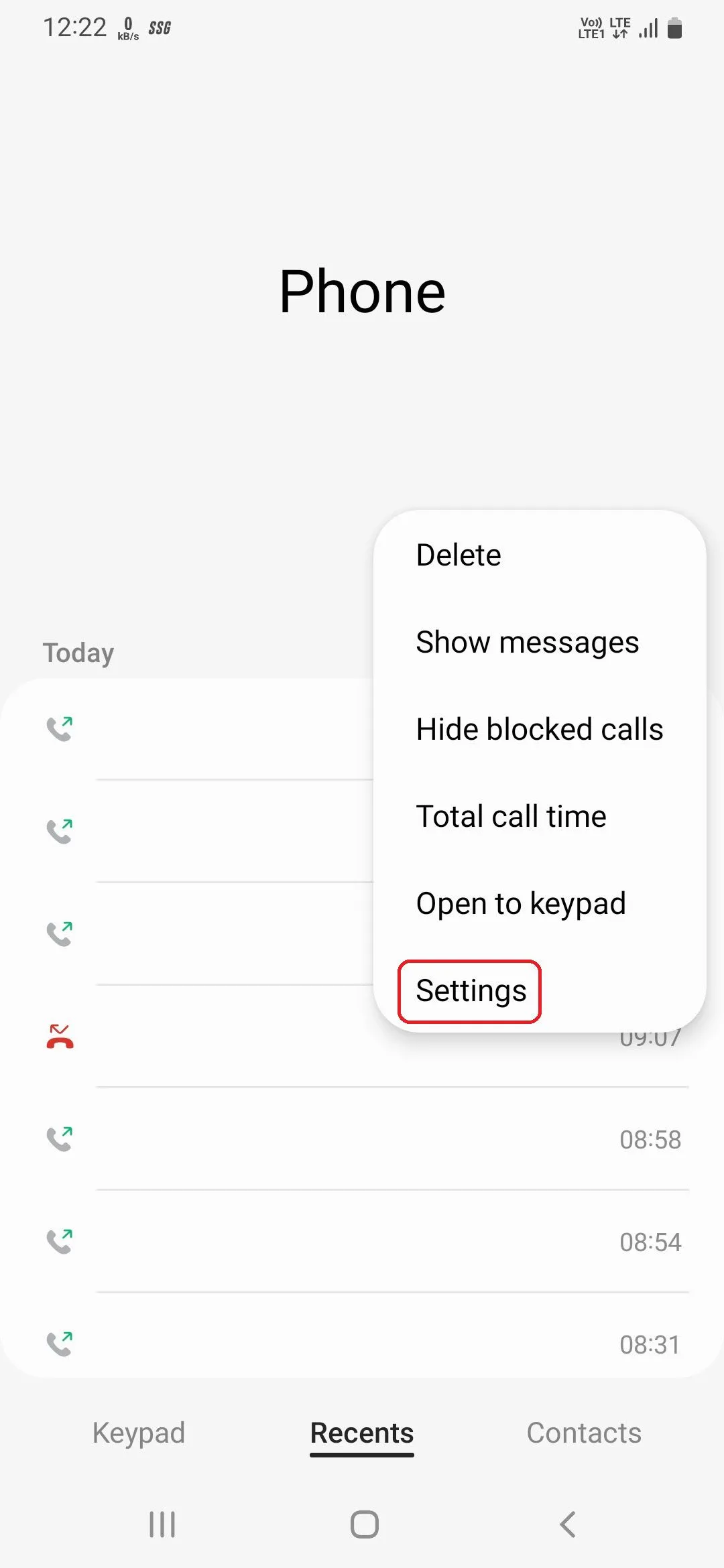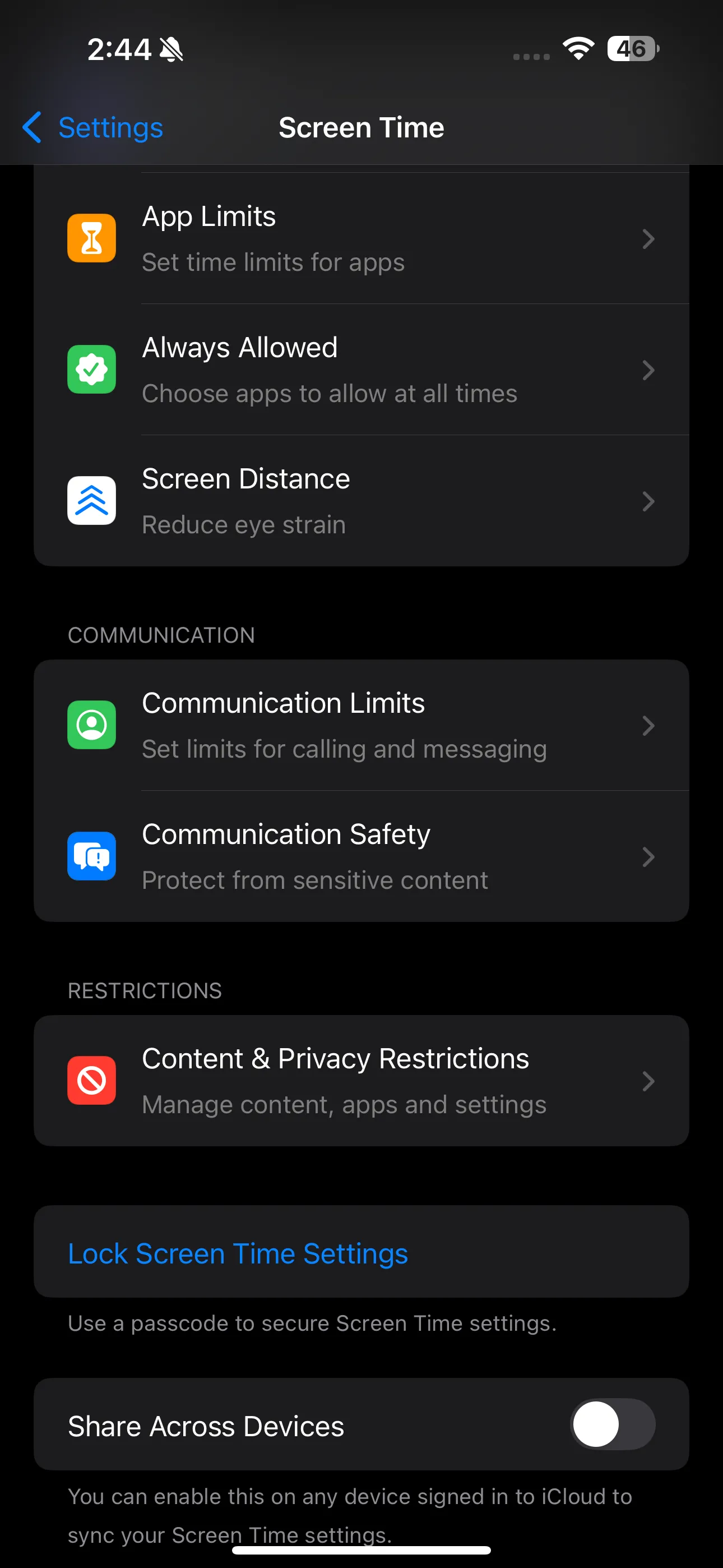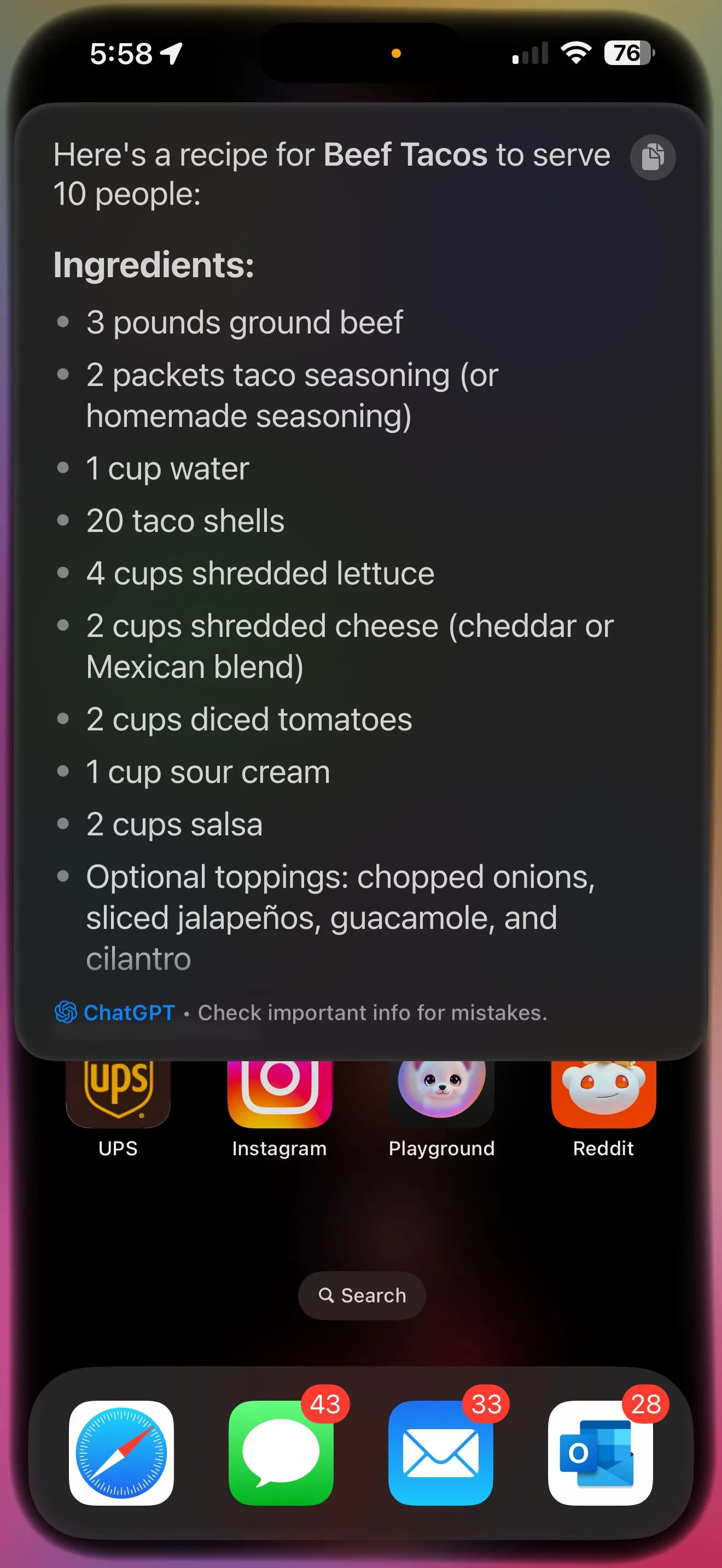Google Lens từ lâu đã được biết đến với khả năng tìm kiếm hình ảnh ngược mạnh mẽ, nhưng đó mới chỉ là khởi đầu của những gì công cụ AI này có thể làm. Ẩn chứa trong Google Lens là vô vàn tính năng thông minh và tiện ích, giúp bạn tiết kiệm đáng kể thời gian và đơn giản hóa các công việc hàng ngày vốn tốn nhiều công sức. Từ việc nhận diện đồ vật, dịch ngôn ngữ, cho đến giải quyết các bài toán khó, Google Lens không chỉ là một ứng dụng tìm kiếm mà còn là một trợ lý AI toàn diện, biến chiếc điện thoại của bạn thành một công cụ đa năng hỗ trợ cuộc sống. Hãy cùng thuthuat365.net khám phá 10 mẹo Google Lens đỉnh cao mà bạn có thể áp dụng ngay để tối ưu hóa hiệu suất làm việc và giải trí.
1. Tìm Kiếm Thông Tin Trên Màn Hình Dễ Dàng Hơn
Bắt đầu với một tính năng quen thuộc nhưng đã được cải tiến đáng kể: tìm kiếm thông tin về những gì đang hiển thị trên màn hình điện thoại của bạn. Thay vì phải mở ứng dụng Google Lens rồi chụp hoặc tải ảnh lên, giờ đây bạn có thể sử dụng Google Lens trực tiếp thông qua Google Assistant hoặc Gemini. Chỉ cần nói “Hey Google” và chọn tùy chọn “Hỏi về màn hình” (Ask about screen), Google Lens sẽ ngay lập tức phân tích nội dung trên màn hình để cung cấp các thông tin liên quan. Mặc dù Google Assistant sẽ chụp ảnh màn hình và sử dụng Gemini để thêm ngữ cảnh, công nghệ nhận diện hình ảnh của Google Lens vẫn là nền tảng cốt lõi phía sau. Nhờ vậy, bạn không còn phải mất công chụp ảnh màn hình hay thực hiện nhiều thao tác để tra cứu thông tin về bất cứ thứ gì bạn thấy trên thiết bị của mình.
2. Trích Xuất Văn Bản Nhanh Chóng và Chính Xác
Một trong những ứng dụng thực tế nhất của Google Lens là khả năng trích xuất văn bản từ hình ảnh. Rất nhiều người có thói quen ghi chú trên giấy, sau đó chuyển sang điện thoại để sắp xếp lại. Thay vì phải chụp ảnh rồi nhập lại thủ công, bạn có thể dùng Google Lens để quét văn bản và sao chép nội dung đã trích xuất vào các ứng dụng ghi chú.
Google Lens cũng cực kỳ hữu ích trong việc lấy thông tin liên hệ, chẳng hạn như số điện thoại từ danh thiếp mà bạn chưa kịp lưu vào danh bạ. Tương tự, bạn có thể trích xuất văn bản từ các tài liệu đã quét, hoặc thậm chí là những dãy số serial dài từ các linh kiện phần cứng. Tất cả chỉ đơn giản là chỉ camera vào, nhấp chuột và trích xuất.
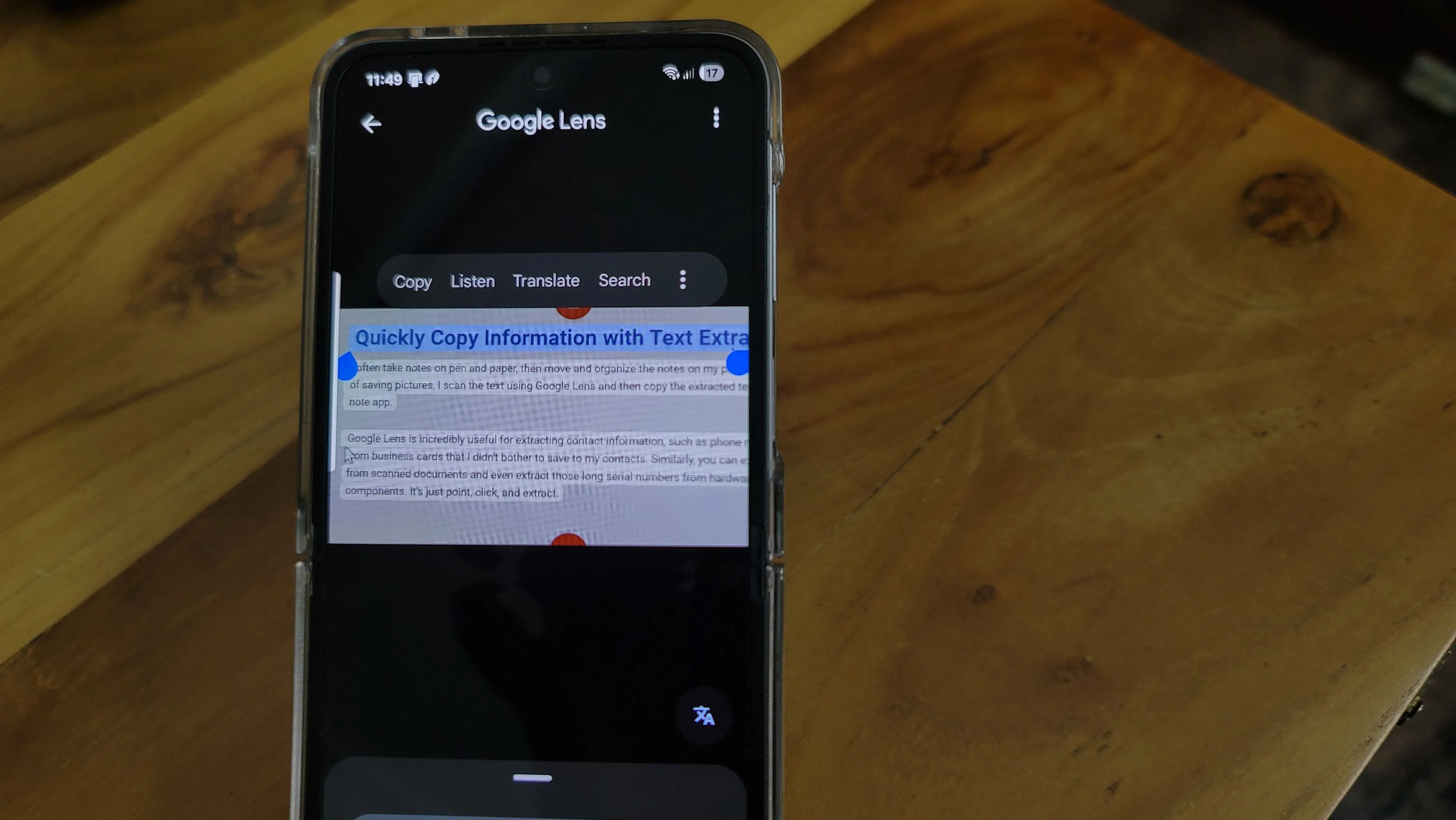 Google Lens trích xuất văn bản từ danh thiếp và tài liệu
Google Lens trích xuất văn bản từ danh thiếp và tài liệu
3. Google Lens Có Thể Dịch Ngôn Ngữ Tức Thì
Những người thường xuyên di chuyển và du lịch chắc chắn sẽ đánh giá cao khả năng dịch thuật của Google Lens. Công cụ này có thể giúp bạn dịch các thực đơn nhà hàng, biển báo đường phố và tên cửa hàng từ hơn 100 ngôn ngữ khác nhau. Chỉ cần mở ứng dụng Google Lens, quét văn bản bạn muốn dịch và nhấn nút “Dịch” (Translate) để xem bản dịch. Nếu tính năng tự động phát hiện ngôn ngữ không hoạt động chính xác, bạn có thể dễ dàng chọn thủ công ngôn ngữ mong muốn từ menu.
Đối với những người yêu thích lịch sử, Google Lens còn có thể giúp tìm hiểu lịch sử đằng sau các địa danh nổi tiếng. Bạn cũng có thể sử dụng nó để nhận diện các điểm tham quan hoặc tìm đường về nhà khi khám phá những khu vực lạ lẫm, biến mỗi chuyến đi thành một trải nghiệm học hỏi đầy thú vị.
4. Nghe Văn Bản (Text-to-Speech)
Bạn đã bao giờ rơi vào tình huống cần đọc một đoạn văn dài từ tài liệu, trang web, hay thậm chí là tin nhắn nhưng không có thời gian hoặc điều kiện để đọc trực tiếp? Google Lens có thể hoạt động như một ứng dụng chuyển văn bản thành giọng nói (Text-to-Speech) hiệu quả bằng cách quét văn bản và đọc to nội dung đó trên điện thoại Android của bạn. Đơn giản chỉ cần hướng camera vào bất kỳ đoạn văn bản nào và nhấn nút loa để nghe đọc. Tính năng này hoạt động tốt khi bạn cần đọc các bài viết dài trong lúc đa nhiệm, cho phép bạn lắng nghe trong khi thực hiện các công việc khác. Đây cũng là một tính năng hỗ trợ tiếp cận tuyệt vời cho người khiếm thị, giúp họ nghe đọc các tài liệu, công thức nấu ăn hoặc hướng dẫn có phông chữ nhỏ một cách dễ dàng.
5. Quét Mã QR Hiệu Quả Hơn
Mã QR đã trở nên phổ biến ở khắp mọi nơi, từ thanh toán không tiền mặt đến xem thực đơn nhà hàng và thậm chí là đăng nhập vào các dịch vụ streaming trực tuyến. Mặc dù ứng dụng camera mặc định trên điện thoại Android của bạn có thể xử lý phần lớn các chức năng này, Google Lens vẫn làm tốt hơn.
Chỉ cần hướng camera vào mã QR, một liên kết đến nội dung sẽ hiển thị ngay lập tức. Bạn chỉ cần nhấn vào liên kết đó để mở trang web, xem thông tin liên hệ, kết nối Wi-Fi hoặc truy cập các dữ liệu nhúng khác. Google Lens đặc biệt xử lý tốt các mã có độ tương phản thấp, vượt trội hơn so với hầu hết các ứng dụng camera thông thường. Tất nhiên, bạn luôn phải kiểm tra URL hoặc nội dung có vẻ hợp pháp trước khi tiếp tục, vì mã QR giả mạo đôi khi có thể được sử dụng cho các nỗ lực lừa đảo (phishing).
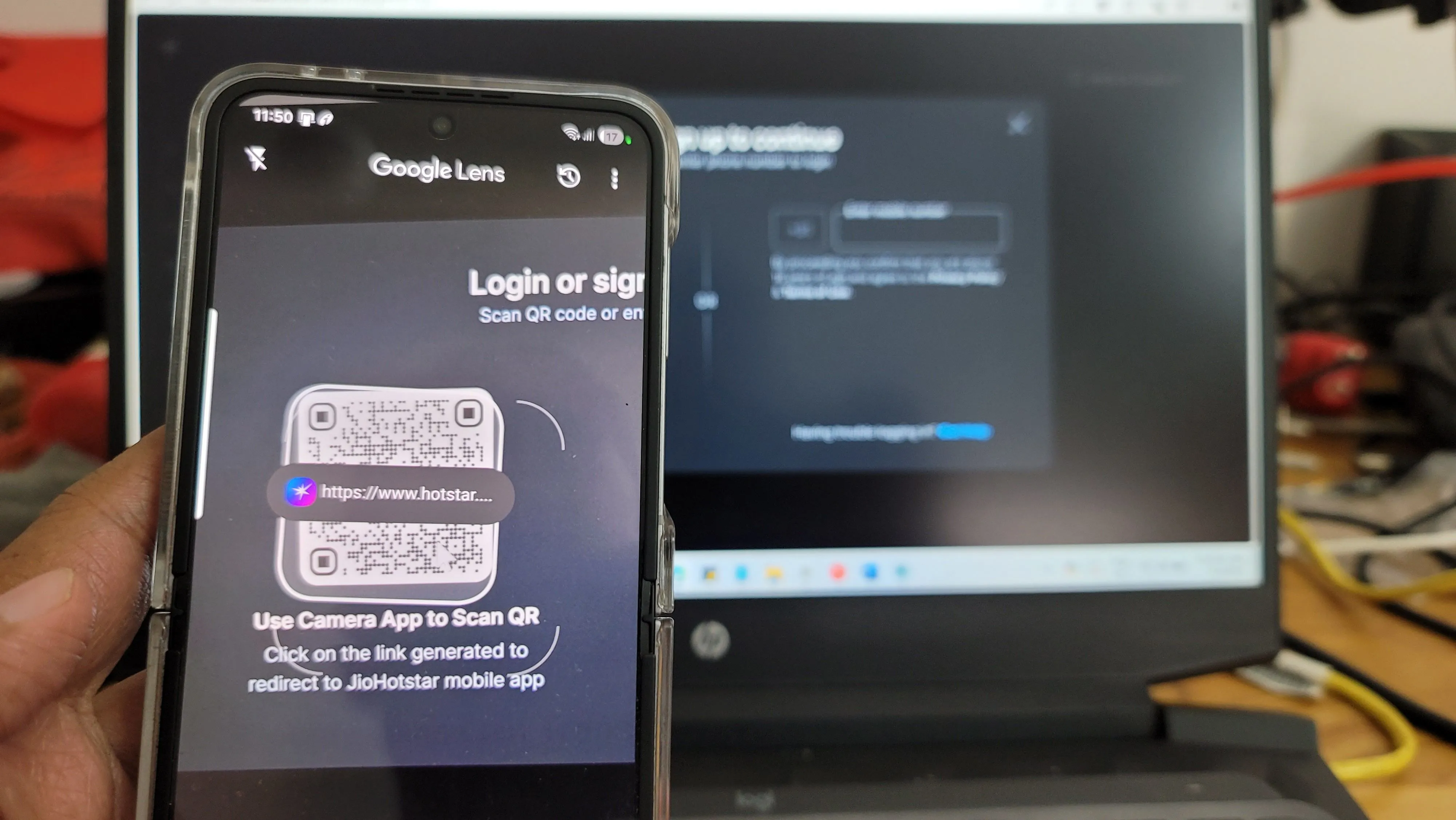 Google Lens quét mã QR để mở liên kết và thông tin
Google Lens quét mã QR để mở liên kết và thông tin
6. Tìm Kiếm Bằng Giọng Nói Với Lens
Thay vì thói quen thông thường là chỉ vào, chụp ảnh rồi gõ tìm kiếm, tính năng tìm kiếm bằng giọng nói trong Google Lens là một cách thông minh để nhận được câu trả lời nhanh chóng mà không cần rời mắt khỏi vật thể. Điều này cực kỳ tiện lợi khi bạn đang bận tay như xách đồ tạp hóa và cần kiểm tra xem loại cây đó có an toàn cho thú cưng không, hay khi bạn đang ở cửa hàng vật tư và cố gắng tìm ra loại ốc vít mình cần.
Chỉ cần mở ứng dụng Lens, hướng camera vào vật phẩm, sau đó nhấn và giữ nút chụp để kích hoạt tìm kiếm bằng giọng nói. Sau đó, hãy hỏi to: “Cây này có an toàn cho thú cưng không?” hoặc “Đây là loại ốc vít gì?”. Bạn sẽ nhận được câu trả lời ngay lập tức, vô cùng tiện lợi và nhanh chóng.
7. Trợ Giúp Con Bạn Học Bài
Google Lens có một tab chuyên dụng dành cho “Bài tập về nhà” (Homework). Nếu bạn gặp khó khăn khi giúp con mình làm bài tập, tất cả những gì bạn cần làm là quét phương trình hoặc bài toán và nhấn vào tùy chọn “Bài tập về nhà”. Ứng dụng sẽ hiển thị giải pháp từng bước cho phương trình và các liên kết đến tài nguyên trực tuyến để được trợ giúp thêm.
Đây cũng là một công cụ tuyệt vời cho những người học trực quan, những người gặp khó khăn với các giải thích dựa trên văn bản truyền thống. Ngoài ra, bạn có thể sử dụng tính năng dịch để giúp trẻ em hiểu các bài tập ngoại ngữ, và đây là một cách tuyệt vời để kiểm tra lại sự hiểu biết của bạn trước khi giải thích cho con cái.
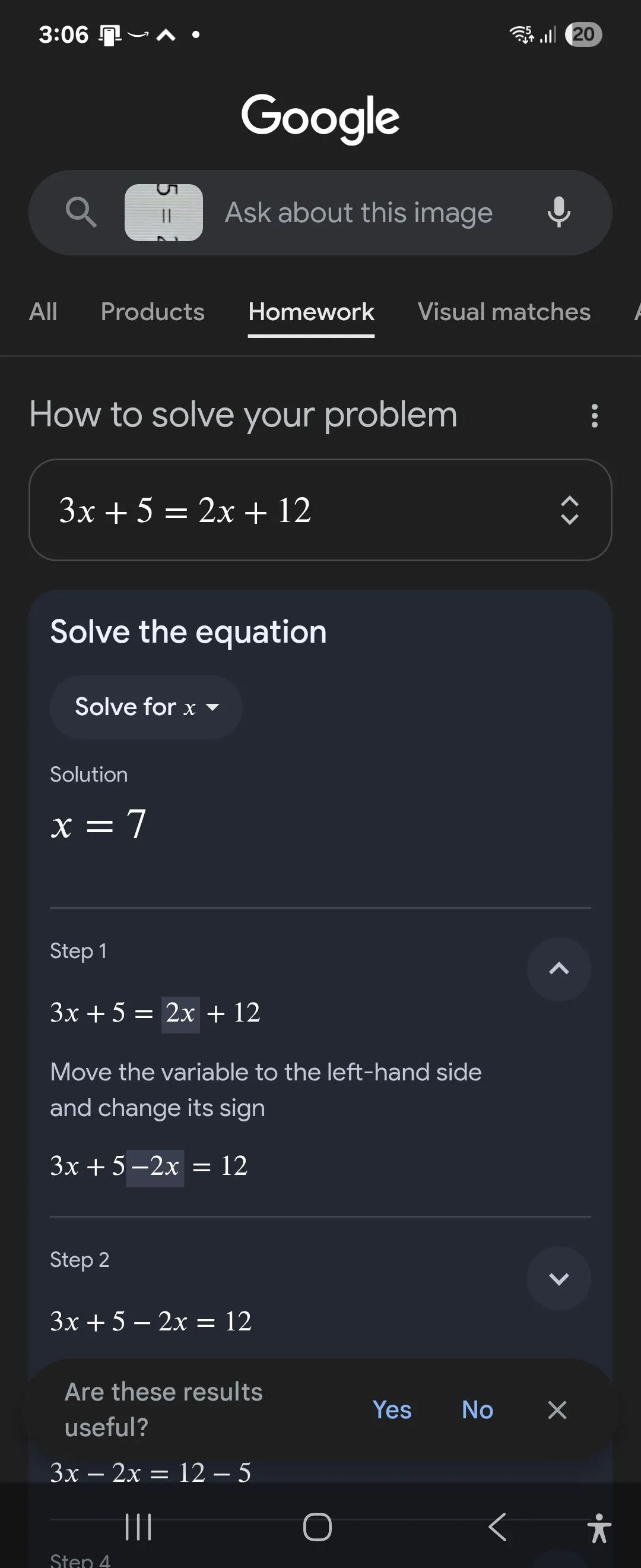 Google Lens giải phương trình toán học từng bước chi tiết
Google Lens giải phương trình toán học từng bước chi tiết
8. Hỗ Trợ Sửa Chữa Thiết Bị Gia Đình
Nhiều người có thói quen giữ gìn cẩn thận các tài liệu hướng dẫn sản phẩm khi lần đầu mở hộp thiết bị mới, với suy nghĩ rằng có thể sẽ cần đến chúng một ngày nào đó. Tuy nhiên, khi cần tài liệu hướng dẫn để sửa chữa hoặc tìm hiểu cách hoạt động của một món đồ, thường rất khó để tìm thấy chúng.
Đúng là tìm kiếm nhanh trên internet có thể giúp ích, nhưng Google Lens có thể làm điều đó nhanh hơn và cho kết quả tốt hơn. Chỉ cần hướng camera vào sản phẩm để Lens nhận diện mẫu, sau đó yêu cầu nó tìm tài liệu hướng dẫn sử dụng. Công cụ này thường sẽ nhận diện sản phẩm một cách chính xác, miễn là bạn đang ở trong một căn phòng đủ ánh sáng, giúp bạn dễ dàng truy cập thông tin cần thiết.
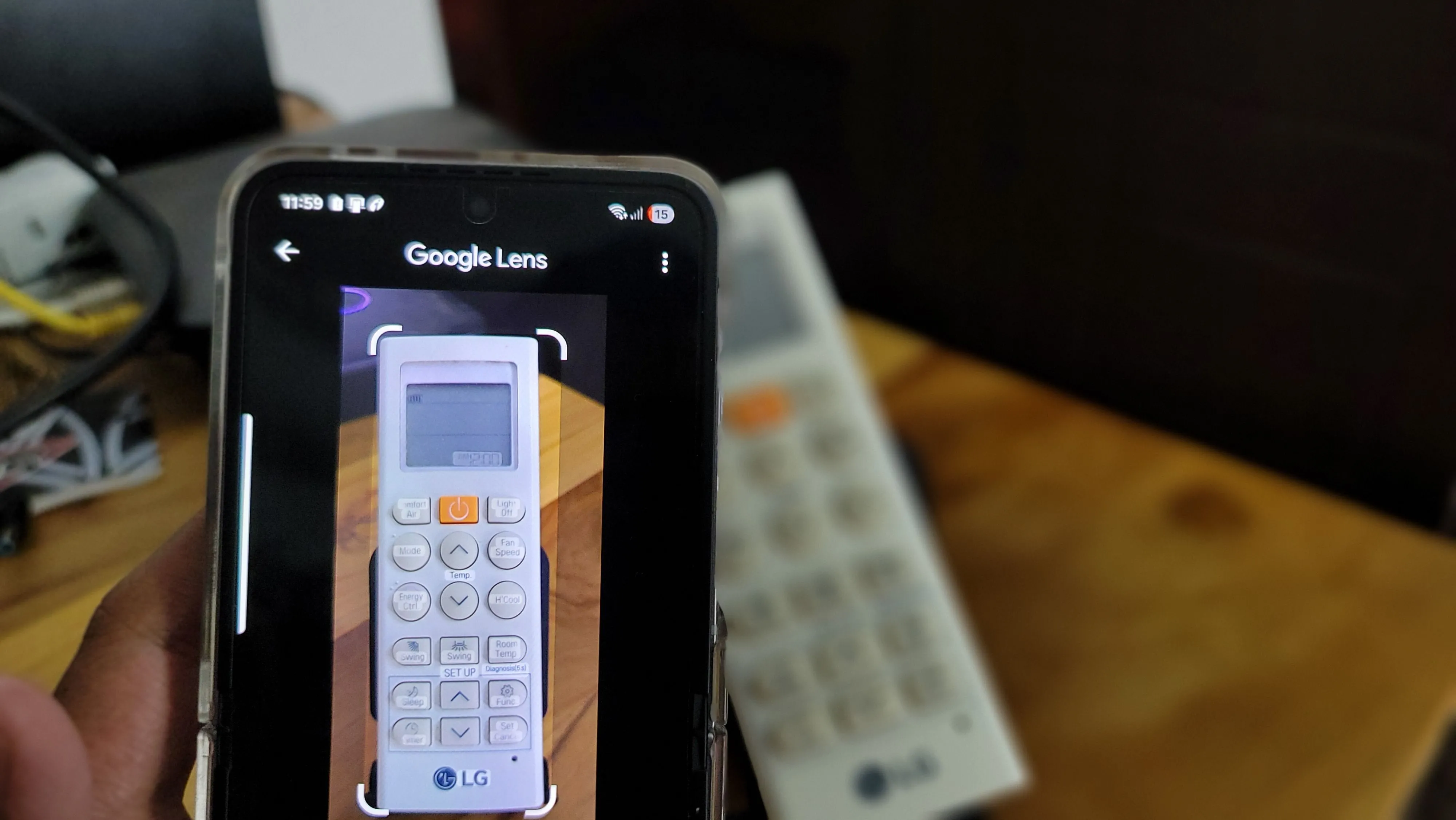 Điều khiển điều hòa được nhận diện thông qua ứng dụng Google Lens
Điều khiển điều hòa được nhận diện thông qua ứng dụng Google Lens
9. Trợ Lý Mua Sắm Thông Minh
Một mẹo hữu ích mà tôi luôn sử dụng khi mua sắm các thiết bị điện tử và đồ gia dụng là so sánh giá tại cửa hàng với giá trực tuyến. Nếu có sự khác biệt đáng kể, việc yêu cầu cửa hàng khớp giá thường mang lại hiệu quả. Tuy nhiên, trước đây tôi không có cách nào nhanh chóng để so sánh giá giữa nhiều nhà bán lẻ trong khi đang đứng tại cửa hàng.
Đó là lúc Google Lens trở nên cực kỳ tiện lợi. Giờ đây, tôi có thể quét sản phẩm ngay tại quầy để ngay lập tức so sánh giá giữa các nhà bán lẻ khác nhau. Hơn nữa, nếu không tìm thấy món đồ mong muốn với mức giá hợp lý, tôi có thể yêu cầu Lens gợi ý các sản phẩm tương tự có thể rẻ hơn, giúp việc mua sắm trở nên thông minh và tiết kiệm hơn.
10. Nhận Diện Mọi Vật Thể, Mọi Lúc Mọi Nơi
Tôi thường xuyên sử dụng Google Lens để nhận diện các vật thể lạ mà tôi tình cờ gặp hàng ngày. Dù đó là một loại cây, bông hoa hay côn trùng trong buổi đi dạo buổi sáng, một thiết bị lạ ở phòng gym, chiếc kính râm phong cách tôi thấy trên đồng nghiệp, hay thậm chí là những dụng cụ nhà bếp kỳ lạ tại nhà bạn bè, tôi chỉ cần hướng camera vào đó và nhận được câu trả lời ngay lập tức.
Khả năng nhận diện gần như mọi thứ của Lens thật đáng kinh ngạc. Trong một chuyến đi gần đây, tôi thấy một cái cây trông rất lạ và tò mò, vì vậy tôi đã sử dụng Lens. Hóa ra đó là cây phong Nhật Bản và Lens thậm chí còn cung cấp cả các mẹo chăm sóc. Dù tôi không phải là người yêu cây cảnh, nhưng tính năng này luôn sẵn sàng khi bạn cần.
Google Lens thực sự là một mảnh ghép công nghệ tiện dụng giúp đơn giản hóa những công việc hàng ngày mà chúng ta thường phải đối mặt. Thay vì phải gõ những chuỗi tìm kiếm dài dòng hoặc cố gắng mô tả một thứ gì đó mà bạn không thể diễn tả bằng lời, bạn chỉ cần hướng camera và nhận được câu trả lời ngay lập tức. Cho dù bạn đang cố gắng tìm hiểu xem loại cây nào an toàn cho thú cưng, dịch một thực đơn ở nhà hàng nước ngoài, hay nhận diện một bài hát bị kẹt trong đầu chỉ từ vài lời bạn nhớ, Google Lens đang cho thấy công nghệ hàng ngày đang phát triển như thế nào, khiến cuộc sống trở nên dễ dàng hơn rất nhiều.